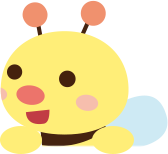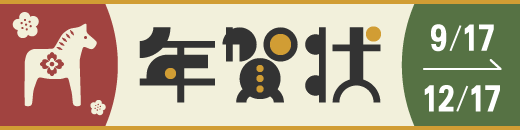【2023年12月08日】Q&Aを更新しました。
「Webサイトの共通表示エリアへ広告掲載をしている場合、全ページのURL提出が必要でしょうか?」を追加。
平素よりA8.netをご利用いただき、誠にありがとうございます。
本日は、以前よりご案内しておりますステマ規制に伴い、メディア会員の皆様に「広告掲載URLの提出」についてご連絡させていただきます。
ステマ規制に伴う広告掲載URLのご提出について
2023年10月1日からステルスマーケティングは景品表示法違反の対象(通称ステマ規制)となりました。
ステマ規制はアフィリエイト広告を利用する場合も対象となり、広告を掲載しているサイトやSNS投稿などのメディア内に、アフィリエイトプログラムを利用していることを一般消費者が認識できるよう表記する必要があります。
詳細はこちらもご参照ください。
ステマ規制に伴い、広告主様側では広告掲載コンテンツの確認・管理を行っております。
そのため、メディア会員様におかれましては、本日からメディア管理画面で提供している「広告掲載URL管理」の機能を使い、広告掲載URLのご提出をお願い致します。
また、広告主様から広告掲載に関する注意事項や広告掲載URLの提出などについてご案内が届く場合もありますので提携中プログラムからのメールはお見逃しのないようご注意ください。
メディア会員の皆様には、お手数をおかけいたしますが、法律順守およびアフィリエイト広告市場の健全化のため、ご理解賜ります様、お願い申し上げます。
Q&A
すでに広告主から指定されたフォームで広告掲載URLを提出してる場合、再提出が必要でしょうか?
広告主様からのご案内をお待ちください。
再提出が必要な場合はA8.net登録メールアドレス宛に対象プログラムからメールが届きます。
Webサイトの共通表示エリアへ広告掲載をしている場合、全ページのURL提出が必要でしょうか?
Webサイト(ブログを含む)のサイドエリア等、同一ドメインでの全ページ共通表示エリアへアフィリエイト広告を掲載している場合、共通表示エリアが故に全ページURLをご提出いただく必要はございません。
トップページなどその表示が確認できる1ページのみをご提出ください。
なお、広告主様より別途ニュース配信などで指示があった場合はそれに従いご対応をお願い致します。
広告掲載URL管理機能の使い方
本機能では、PC版メディア管理画面から提携中のプログラムごとに広告掲載URLの提出ができます。
1、広告掲載URL管理画面の開き方
メディア管理画面トップからグローバルナビゲーションにある、「プログラム管理」から「広告掲載URL管理」をクリックして広告掲載URL管理画面を開いてください。
別ウィンドウで広告掲載URL管理画面が開きます。
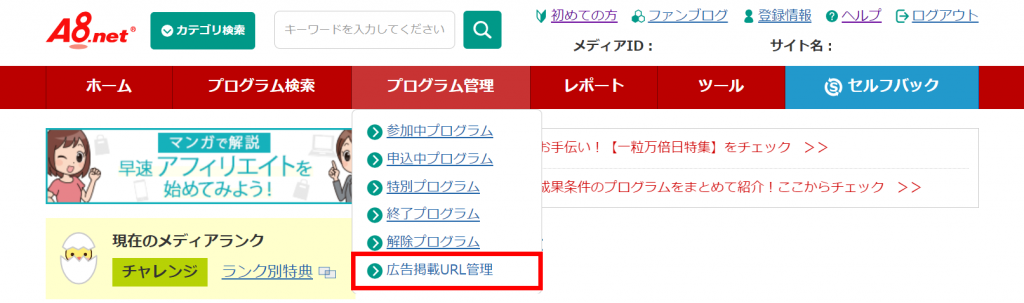
2、広告掲載URLの提出方法
本機能の画面トップでは、提携中のプログラムが一覧表示されています。
提出したいプログラムを一覧から探して「提出・削除」ボタンをクリックしてください。
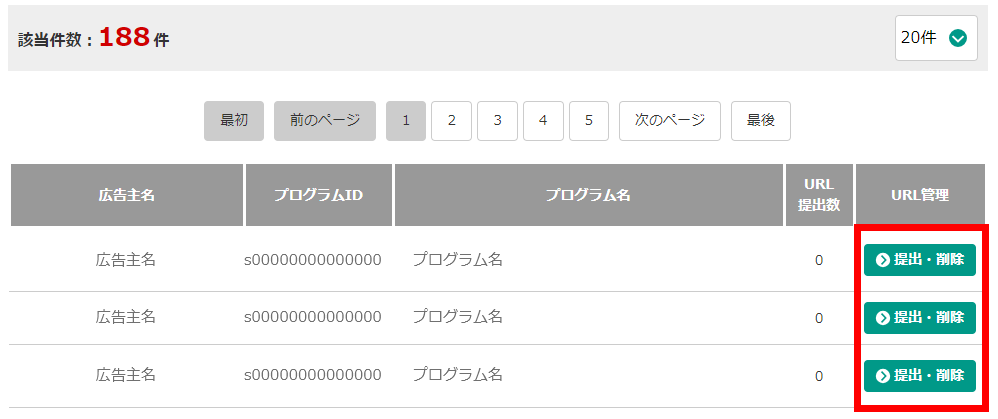
以下、画像のように広告掲載URLの提出・削除画面が開きます。
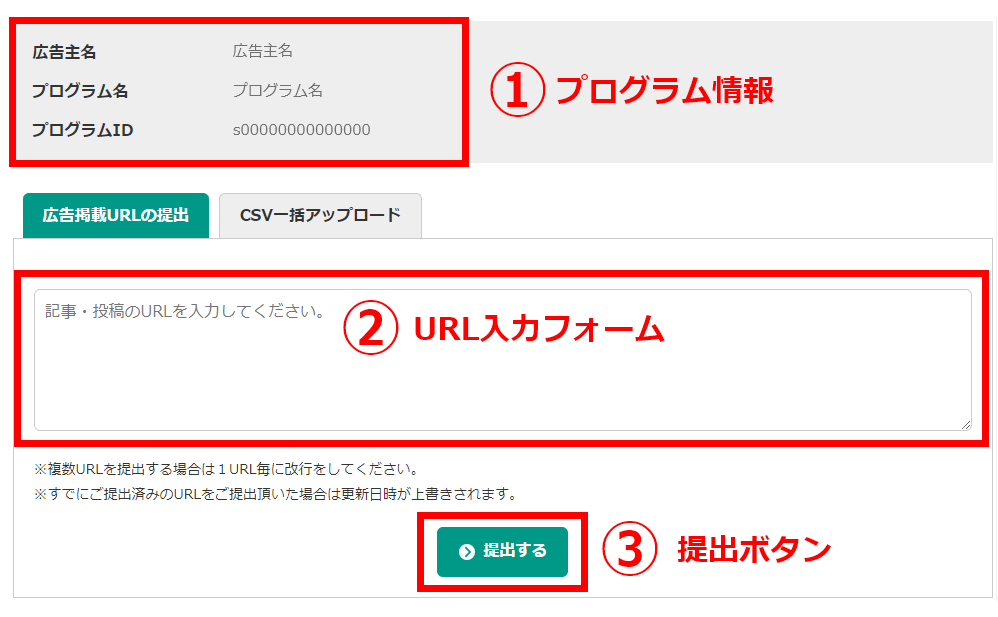
①提出・削除画面の上部に該当のプログラム情報が表示されているので確認してください。
②提出フォームがあるので提出したい広告掲載URLを入力してください。
③提出ボタンを押下すれば提出完了です。
※提出フォームには改行して100個までURLを入力することができます。
提出が完了すると、画面下部に提出した広告掲載URLの一覧が表示されます。
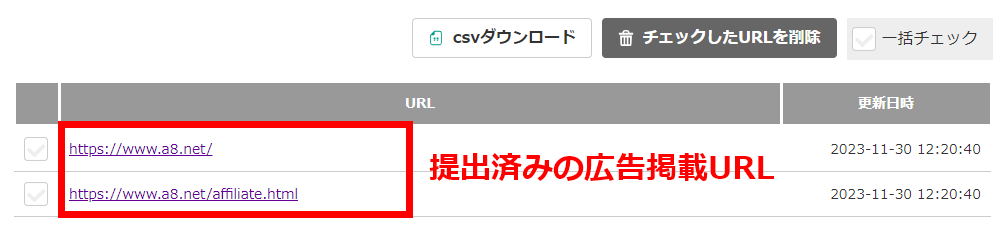
これで、提出は完了です。
※提出済みのURLを再提出した場合は、更新日時が上書きされます。
CSVファイルを使った一括アップロードについて
メディア会員様が管理されている広告掲載URLが複数ある方のために、1MB(約10,000件)の一括アップロードに対応したCSVアップロード機能をご用意しております。
複数プログラムの広告掲載URLを、まとめて提出することも可能です、ぜひご活用ください。
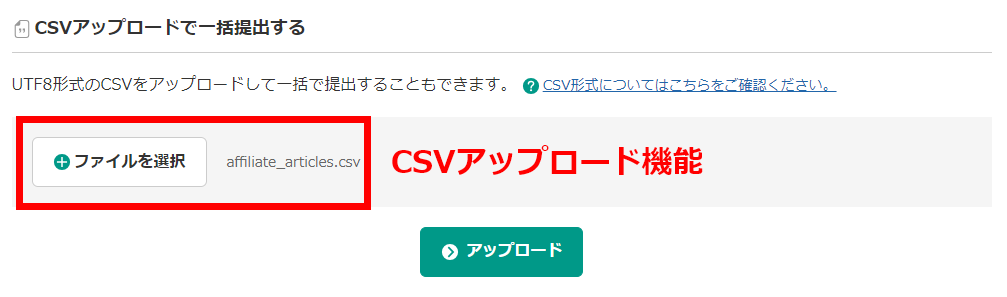
A列に提出希望のプログラムIDを、B列に提出する広告掲載URLを入力しUTF-8のCSV形式で保存したファイルをアップロード頂ければ一括提出が可能です。
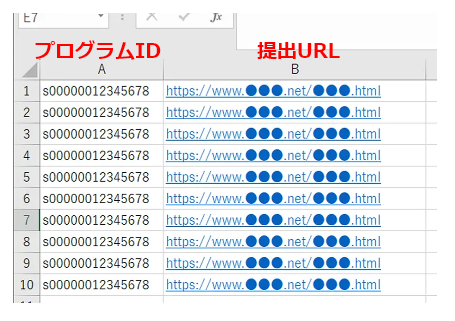
以上となります。 引き続き、A8.netをよろしくお願い申し上げます。